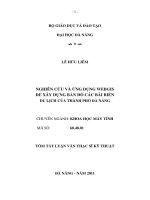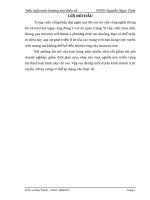- Trang chủ >>
- Công nghệ thông tin >>
- Web
Xây dựng webside quản lý và xem thông tin của đại học Đà Nẵng
Bạn đang xem bản rút gọn của tài liệu. Xem và tải ngay bản đầy đủ của tài liệu tại đây (2.93 MB, 48 trang )
MỤC LỤC
1 | P a g e
2 | P a g e
LỜI NÓI ĐẦU
Đại học Đà Nẵng được thành lập theo Nghị định số 32/CP ngày 04/04/1994 của
Chính phủ trên cơ sở hợp nhất các cơ sở đào tạo Đại Học, Cao Đẳng và trung học
chuyên nghiệp công lập trên địa bàn thành phố Đà Nẵng.
Là một Đại học vùng trọng điểm quốc gia, đa ngành, đa cấp, Đại Học Đà Nẵng
đóng vai trò quan trọng trong việc đào tạo nhân lực và nghiên cứu khoa học phục
vụ cho sự nghiệp phát triển kinh tế - xã hội ở khu vực Miền Trung-Tây Nguyên nói
riêng và cả nước nói chung.
Đại Học Đà Nẵng với sứ mạng là “Nơi hun đúc trí tuệ và tài năng vì sự phát triển
của Miền Trung và Tây Nguyên ”, là Đại Học duy nhất ở Miền Trung – Tây
Nguyên đào tạo kỹ sư đa ngành và cũng là nơi có nhiều kinh nghiệm nhất trong
đào tạo cán bộ quản lý kinh tế trong khu vực ( từ năm 1975). Hơn 30 năm qua, các
trường thành viên của Đại Học Đà Nẵng đã cung cấp cho Miền Trung – Tây
Nguyên lực lượng cán bộ trọng yếu cho hầu hết các ngành quản lý và kinh tế Nhà
nước.
Đến nay Đại Học Đà Nẵng có các trường thành viên:
Trường Đại Học Bách Khoa
Trường Đại Học Kinh Tế
Trường Đại Học Sư Phạm
3 | P a g e
Trường Đại Học Ngoại Ngữ
Trường Cao Đẳng Công Nghệ
Trường Cao Đẳng Công Nghệ Thông Tin
Phân Hiệu Đại Học Đà Nẵng tại Kon Tum
Khoa Y-Dược trực thuộc
Viện Anh Ngữ và 16 trung tâm Nghiên cứu và Chuyển Giao CN
Với trên 60.000 sinh viên ( chính quy và không chính quy, Đại học và sau Đại
học), 1600 cán bộ giảng dạy và phục vụ giảng dạy thực hiện đào tạo 12 chuyên
ngành tiến sĩ, 20 chuyên ngành thạc sỹ, 70 chuyên ngành đại học và 20 chuyên
ngành cao đẳng và trung cấp chuyên nghiệp. Với số lượng như vậy việc tin học
hóa Quản lý tích hợp các trường thành viên của Đại Học Đà Nẵng thực sự cần thiết
để giúp cho việc quản lý được thuận tiện, nhanh chóng và khoa học hơn.
Dựa trên những kiến thức đã được học, nhóm em chọn đề tài: Quản Lý Tích Hợp
Các Trường Thành Viên Đại Học Đà Nẵng, đồ án này cũng xuất phát từ việc phải
giải quyết được vấn đề tích hợp và mang lại những thuận lợi hữu ích cho người
dùng. Xin cảm ơn cô Nguyễn Thị Hà Quyên trong thời gian qua đã giảng dạy cho
chúng em những kiến thức và nền tảng trí thức cho chúng em hoàn thành đồ án
này.
4 | P a g e
NGHIÊN CỨU SƠ BỘ
I. Mục đích
II. Phạm Vi
1. Phương pháp tiếp cận đề tài:
Mô hình thực thể quan hệ
Phương pháp chuẩn hóa CSDL theo các dạng chuẩn
2. Phạm vi đề tài:
Quản lý Tổng Hợp Sinh Viên,Giáo Viên ,Chương trình đào tạo Cao đẳng –Đại học
của các Đại học Đà Nẵng.
III. Công cụ và môi trường công nghệ
GUI Design Studio: công cụ cho phép phác thảo giao diện, demo
các chức năng
StarUML: công cụ cho phép mô hình hóa hệ thống
Wamp Server
5 | P a g e
Ngôn ngữ lập trình php
6 | P a g e
ĐẶC TẢ CHỨC NĂNG HỆ THỐNG
I. Mô tả bài toán
Trang Web cho phép sinh viên, giáo viên cập nhật thông tin của
mình như địa chỉ liên hệ, số điện thoại…
Tra cứu Sinh viên (Giáo viên) theo mã sinh viên (mã cán bộ) hoặc
theo tên sinh viên (tên Giáo viên) …
Xem thông tin chương trình Đào tạo của các trường thành viên Đại
Học Đà Nẵng.
Xem bảng điểm, số tín chỉ tích lũy, học phần đã học của sinh viên.
Xem thời khóa biểu.
II. Phân quyền sử dụng
- Là trang web được tích hợp cho nhiều người sử dụng cho
nên mỗi người dùng sẽ có các chức năng khác nhau, phải
cần đăng nhập hệ thống mới sử dụng được.
• Quản lý: Quản lý thông tin sinh viên, giáo viên, CTDT…
cập nhật, thêm mới, xóa
• Giáo viên: tra cứu thông tin sinh viên, xem thời khóa biểu,
cập nhật thông tin cá nhân …
• Sinh Viên: Xem thông tin cá nhân, cập nhật thông tin cá
nhân, xem điểm, thời khóa biểu, xem thông tin giáo viên…
7 | P a g e
1. Liệt kê ca sử dụng
a) Cập nhật thông tin Sinh viên
b) Tra cứu thông tin Sinh viên
c) Xem chương trình Đào Tạo
d) Tra cứu thông tin giáo viên
e) Cập nhật thông tin giáo viên
8 | P a g e
2. Đặc tả ca sử dụng
9 | P a g e
Hình II.1: Giao diện trang chủ
10 | P a g e
a. Cập nhật thông tin Sinh viên:
Hình II.2: Giao diện trang đào tạo
11 | P a g e
Ca sử dụng: cập nhật thông tin sinh viên
Tác nhân: Sinh viên
Mô tả : Sinh viên mở trang web chọn mục Đào Tạo, giao diện trang
Đào tạo mở ra chọn vào phần đăng nhập. Nhập mã sinh viên và mật
khẩu và ấn nút đăng nhập để tiến hành đăng nhập. Sau đó chọn vào
mục “Cập nhật thông tin cá nhân “để xem và cập nhật thông tin. Nếu
thay đổi thì ấn nút “Cập nhật “trên giao diện để lưu lại thông tin.
Xây dựng kịch bản:
Hành động của tác nhân Hành động của hệ thống
1. Sinh viên chọn trang Đào Tạo 2. Hiển thị giao diện trang Đào Tạo
3. Sinh viên chọn đăng nhập, nhập
vào mã sinh viên và mật khẩu
rồi ấn nút “Đăng nhập” để đăng
nhập hệ thống.
4. Chào mừng sinh viên!
5. Sinh viên chọn mục “ cập nhật
thông tin cá nhân “
6. Hiển thị giao diện trang Cập nhật
thông tin cá nhân
7. Sinh viên nhập các thông tin
8. Sau khi nhập xong ấn nút “Cập
nhật”
9. Lưu dữ liệu của Sinh viên nhập,
và báo lưu thành công
12 | P a g e
Hình II.3: Giao diện trang cập nhật thông tin cá nhân
Sinh viên
13 | P a g e
b. Tra cứu thông tin Sinh viên
Ca sử dụng: tra cứu thông tin Sinh viên
Tác nhân: Sinh viên, Giáo viên
Mô tả: Sinh viên/Giáo viên vào trang Đào Tạo và chọn phần đăng nhập.
nhập mã Sinh viên/Giáo viên và mật khẩu vào và ấn nút “Đăng nhập”. Sau
đó chọn mục “Tra cứu thông tin sinh viên” . Nhập họ tên hoặc mã Sinh viên
cần tra cứu và nhấn nút tìm kiếm. kết quả hiển thị bên dưới.
14 | P a g e
Hình II.4: Giao diện tra cứu thông tin Sinh viên
Xây dựng kịch bản:
Hành động của tác nhân Hành động của hệ thống
1. Sinh viên /Giáo viên chọn
trang Đào Tạo
2. Hiển thị giao diện trang
Đào Tạo
15 | P a g e
3. Sinh viên/Giáo viên chọn
đăng nhập, nhập vào mã
sinh viên/giáo viên và mật
khẩu rồi ấn nút “Đăng
nhập” để đăng nhập hệ
thống.
4. Chào mừng sinh viên!
5. Chào mừng Giáo viên
6. Sinh viên/Giáo viên chọn
mục “tra cứu thông tin
Sinh viên”
7. Hiển thị giao diện trang
Tra cứu thông tin Sinh
viên
8. Nhập tên, mã Sinh viên
vào và ấn nút tìm kiếm
9. Báo kết quả tìm kiếm
c. Xem chương trình Đào Tạo
Ca sử dụng: xem chương trình Đào Tạo
Tác nhân: Sinh Viên/Giáo viên
Mô tả: Sinh viên/Giáo viên mở trang web, tại trang chủ chọn mục “Chương
trình đào tạo” Sau đó chọn từng trường để xem thông tin các Chương trình
Đào Tạo.
16 | P a g e
Hình II.5: Giao diện trang xem thông tin Đào tạo
17 | P a g e
18 | P a g e
d. Cập nhật thông tin Giáo viên
Ca sử dụng: Cập nhật thông tin Giáo viên
Tác nhân: Giáo viên
Mô tả: Giáo viên vào trang Đào Tạo chọn phần Đăng nhập. Nhập mã Giáo
viên và mật khẩu. Sau khi đăng nhập xong chọn mục “Cập nhật thông tin cá
nhân” để xem và cập nhật thông tin. Nhấn nút “Cập nhật” để lưu lại dữ liệu
thay đổi.
19 | P a g e
Hình II.6: Giao diện cập nhật thông tin giáo viên
Xây dựng kịch bản:
Hành động của tác nhân Hành động của hệ thống
1. Giáo viên chọn trang Đào 2. Hiển thị giao diện trang
20 | P a g e
Tạo Đào Tạo
3. Giáo viên chọn đăng nhập,
nhập vào mã giáo viên và
mật khẩu rồi ấn nút “Đăng
nhập” để đăng nhập hệ
thống.
4. Chào mừng Giáo viên
5. Giáo viên chọn mục “Cập
nhật thông tin cá nhân”
6. Hiển thị giao diện trang
Cập nhât thông tin cá
nhân
7. Nhập thông tin vào và
bấm nút “Cập nhật”
8. Báo “Lưu thành công”
III. Sơ đồ usecase
Hình III.1: Sơ đồ ca sử dụng
21 | P a g e
THIẾT KẾ HỆ THỐNG
I. Mô hình khái niệm
Hình I.1.1: Sơ đồ class
22 | P a g e
II. Hoàn thiện mô hình khái niệm thành sơ đồ lớp
1. Sơ đồ tuần tự
Hình II.1.1: Sơ đồ tuần tự cập nhật thông tin sinh viên
23 | P a g e
Hình II.1.2: Sơ đồ tuần tự tra cứu thông tin sinh viên
Hình II.1.3: Sơ đồ tuần tự xem chương trình Đào Tạo
24 | P a g e
Hình II.1.4: Sơ đồ tuần tự cập nhật thông tin Giáo viên
Hình II.1.5: Sơ đồ tuần tự tra cứu thông tin Giáo viên
25 | P a g e
Hình II.1.6: Sơ đồ tuần tự thêm mới Sinh Viên
Hình II.1.7: Sơ đồ tuần tự cập nhật thông tin Sinh viên